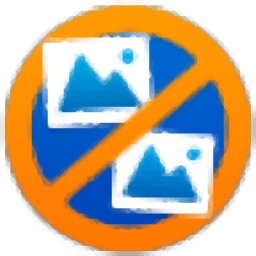
Duplicate Photo Cleaner(重復(fù)圖像清理)
v7.10.0.20 免費(fèi)版- 軟件大小:34.7 MB
- 軟件語(yǔ)言:簡(jiǎn)體中文
- 更新時(shí)間:2024-09-21
- 軟件類型:國(guó)外軟件 / 圖像其它
- 運(yùn)行環(huán)境:WinXP, Win7, Win8, Win10, WinAll
- 軟件授權(quán):免費(fèi)軟件
- 官方主頁(yè):https://www.duplicatephotocleaner.com/
- 軟件等級(jí) :
- 介紹說(shuō)明
- 下載地址
- 精品推薦
- 相關(guān)軟件
- 網(wǎng)友評(píng)論
Duplicate Photo Cleaner提供重復(fù)圖像查詢功能,可以通過(guò)這款軟件快速分析電腦有哪些重復(fù)的圖像,從而將其刪除,軟件界面功能簡(jiǎn)單,添加文件夾就可以點(diǎn)擊開始掃描,掃描完畢就立即顯示重復(fù)的圖像,可以在軟件查看原始圖像,可以比較重復(fù)圖像,勾選重復(fù)的圖像就可以點(diǎn)擊刪除按鈕,輕松將文件夾的重復(fù)內(nèi)容刪除,還可以比較文件夾內(nèi)容,從其他文件夾清理重復(fù)圖像,軟件功能比較簡(jiǎn)單,界面也可以調(diào)整為中文,需要就下載吧。
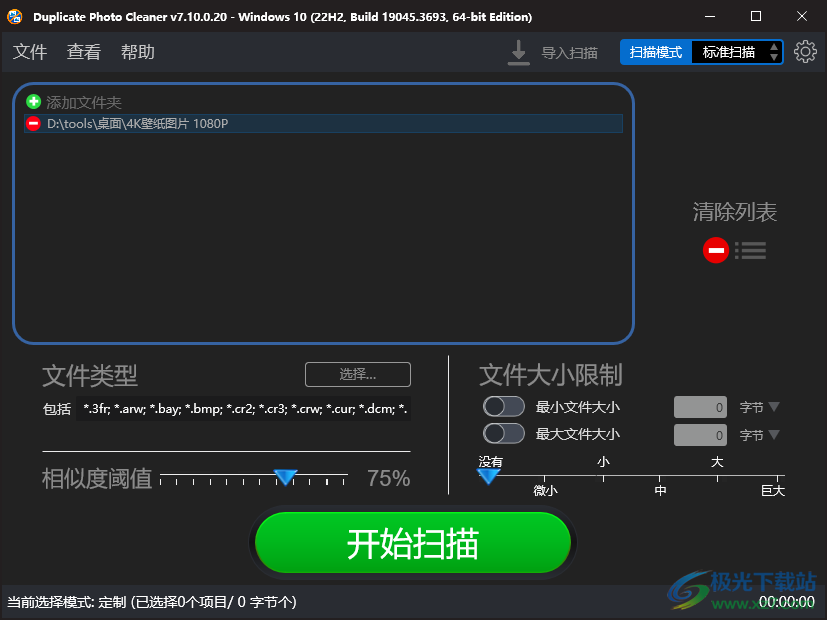
軟件功能
Duplicate Photo Cleaner 可幫助您以快速、簡(jiǎn)單和有效的方式整理照片。無(wú)論您是使用智能手機(jī)還是專業(yè)單反相機(jī)拍照,Duplicate Photo Cleaner 都能讓您刪除重復(fù)照片并整理相似的照片,只需單擊幾下即可。
按照片內(nèi)容查找重復(fù)項(xiàng)
Duplicate Photo Cleaner 為您查找重復(fù)照片帶來(lái)了一種全新的方法。與大多數(shù)按文件名、文件大小和日期搜索重復(fù)文件的重復(fù)照片查找器不同,該程序可以像人類一樣比較照片。這個(gè)重復(fù)的照片查找器可以找到用戶可以設(shè)置的任何相似程度的相似文件。該程序可識(shí)別使用不同相機(jī)設(shè)置拍攝的編輯、裁剪、旋轉(zhuǎn)的圖像和照片。創(chuàng)新的基于內(nèi)容的照片比較算法確保了驚人的準(zhǔn)確性。
輕松查找重復(fù)的照片或類似圖片
這個(gè)重復(fù)的照片查找器可讓您在幾分鐘內(nèi)找到重復(fù)的照片并刪除不需要的照片。要開始搜索,只需選擇要掃描的文件夾,選擇掃描模式(程序可以在 PC 或 Mac 上的任何文件夾中搜索重復(fù)項(xiàng),包括 iPhoto 圖庫(kù)),然后運(yùn)行掃描。您還可以設(shè)置照片相似度的自定義級(jí)別,這決定了重復(fù)照片查找器如何在文件中搜索相似性。默認(rèn)情況下,此級(jí)別設(shè)置為 50%。
一鍵刪除和移動(dòng)文件
Duplicate Photo Cleaner 允許您以您想要的方式管理重復(fù)的照片。掃描結(jié)束后,您可以查看掃描結(jié)果并預(yù)覽所有重復(fù)的照片。所有圖像都顯示為重復(fù)組,其中一個(gè)文件是原始文件,其余文件是重復(fù)文件。您需要做的就是選擇重復(fù)項(xiàng)并告訴程序您是要將它們刪除到廢紙簍中還是將它們移動(dòng)到其他文件夾。
比較不同文件夾中的圖像
您是否需要檢查備份是否有重復(fù)項(xiàng)或準(zhǔn)備多個(gè)文件夾進(jìn)行合并?Duplicate Photo Cleaner 的文件夾比較模式將幫助您在不到五分鐘的時(shí)間內(nèi)完成此操作。它將目標(biāo)文件夾中的圖像與源文件夾中的圖像進(jìn)行比較,查找重復(fù)的圖片,并用“M”圖標(biāo)標(biāo)記原始圖片,以便輕松刪除重復(fù)項(xiàng)并保留主文件。
使用程序預(yù)覽照片
Duplicate Photo Cleaner 有一個(gè)嵌入式照片查看器,可讓您查看照片縮略圖并并排比較重復(fù)對(duì)。照片查看器將幫助您確保刪除正確的文件,而不是要保留的文件。
刪除照片應(yīng)用程序中的重復(fù)項(xiàng)
Duplicate Photo Cleaner 只需單擊幾下即可在照片中查找和刪除重復(fù)項(xiàng),這使得它非常適合在 Mac 上管理照片。如果您仍在使用 iPhoto,Duplicate Photo Cleaner 也可以使用它。
無(wú)可比擬的精度,扇區(qū)細(xì)節(jié)掃描
Duplicate Photo Cleaner 具有獨(dú)特的掃描模式,可以從其他照片中的一張圖像中找到元素。此模式提供無(wú)與倫比的精度,非常適合專業(yè)攝影師和設(shè)計(jì)師。
在 Adobe lightroom 中查找重復(fù)項(xiàng)
Duplicate Photo Cleaner 具有掃描模式,可讓您輕松管理 Adobe Lightroom 中的內(nèi)容。現(xiàn)在,查找重復(fù)和相似的 Lightroom 圖像比以往任何時(shí)候都更容易。
軟件特色
1、Duplicate Photo Cleaner功能簡(jiǎn)單,可以輕松分析重復(fù)的圖像
2、可以添加多個(gè)文件夾到軟件分析,可以選擇標(biāo)準(zhǔn)掃描模式比較文件夾
3、可以在軟件設(shè)置相似點(diǎn)閾值,相似75%的圖像就會(huì)被標(biāo)記
4、支持文件類型設(shè)置,可以在軟件自定義分析圖像的格式
5、支持大小過(guò)濾功能,可以設(shè)置最大文件,設(shè)置最小文件
6、支持忽略設(shè)置,可以在軟件添加過(guò)濾的圖像
7、圖像比較:微調(diào)掃描的算法,從而獲得更好的掃描結(jié)果
8、掃描子文件夾、刪除空文件夾、跳過(guò)隱藏目標(biāo)、分析嵌入的縮略圖、使用灰度比較
9、搜索以下類型的重復(fù)圖像:Bitmap Image Files(*.bmp)、Camera Raw Image File (*.raw)
10、禁用一組重復(fù)中所有文件的防意外刪除功能、安全反選(避免選擇組中的所有項(xiàng)目)
使用方法
1、將Duplicate Photo Cleaner直接安裝到電腦,點(diǎn)擊install
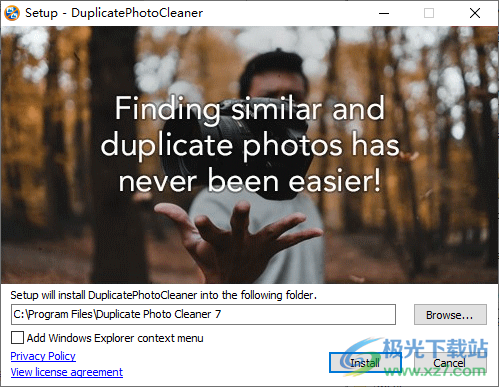
2、將補(bǔ)丁DuplicatePhotoCleaner.exe復(fù)制到軟件的安裝地址替換
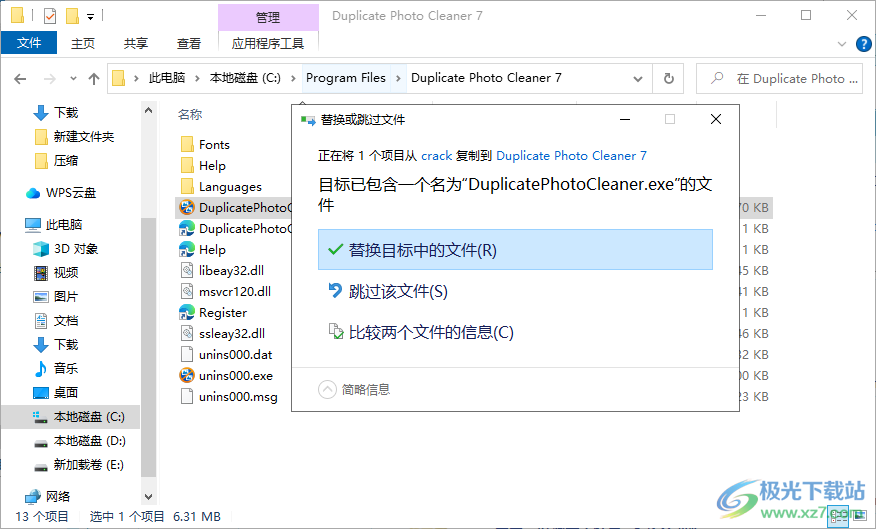
3、打開軟件點(diǎn)擊設(shè)置按鈕,直接設(shè)置中國(guó)人,點(diǎn)擊OK完成中文設(shè)置
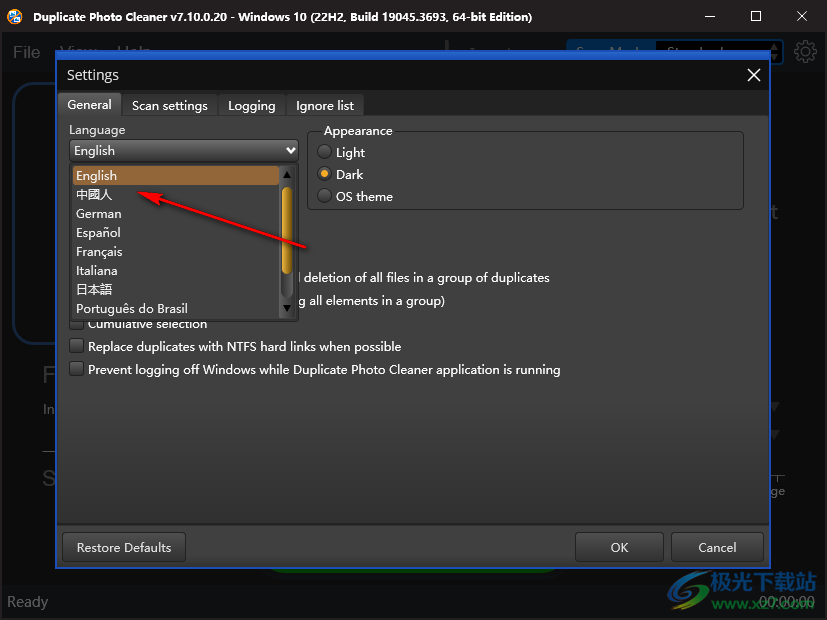
4、添加圖像文件夾到軟件掃描,可以設(shè)置文件類型,可以設(shè)置文件大小,點(diǎn)擊開始掃描
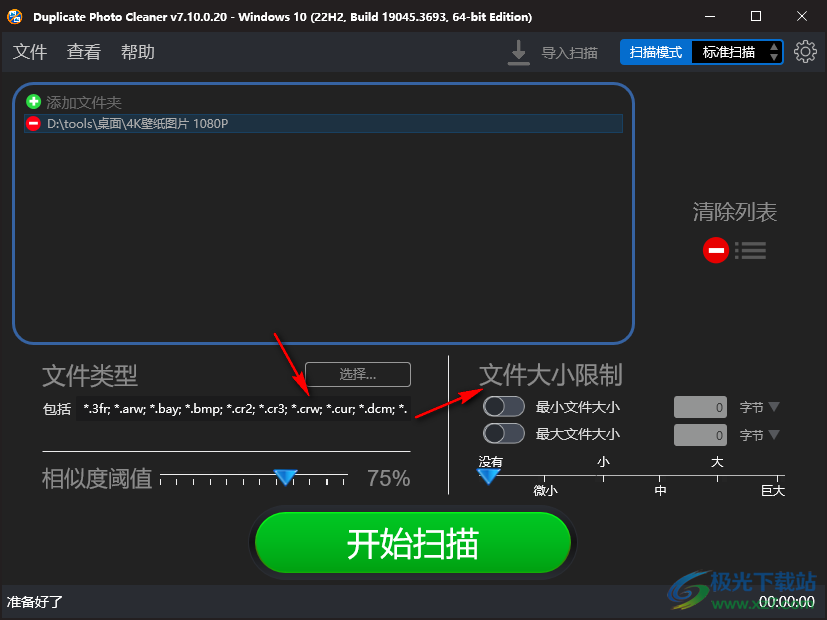
5、總共掃描了75個(gè)照片文件。5完全匹配,1具有相似的內(nèi)容。可能需要釋放的磁盤空間:6.40兆字節(jié)

6、如圖所示,原始圖像在左側(cè)顯示,重復(fù)圖像在右側(cè)顯示,點(diǎn)擊頂部“刪除”按鈕
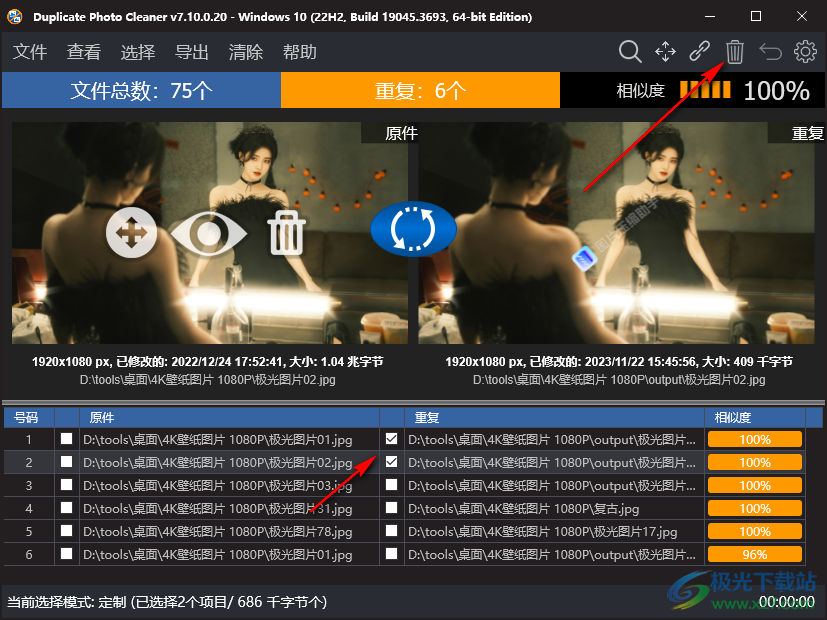
7、彈出兩個(gè)刪除方式,鼠標(biāo)點(diǎn)擊回收站刪除,點(diǎn)擊是

8、提示操作完畢,勾選的圖像已經(jīng)刪除,可以在軟件繼續(xù)掃描其他圖像
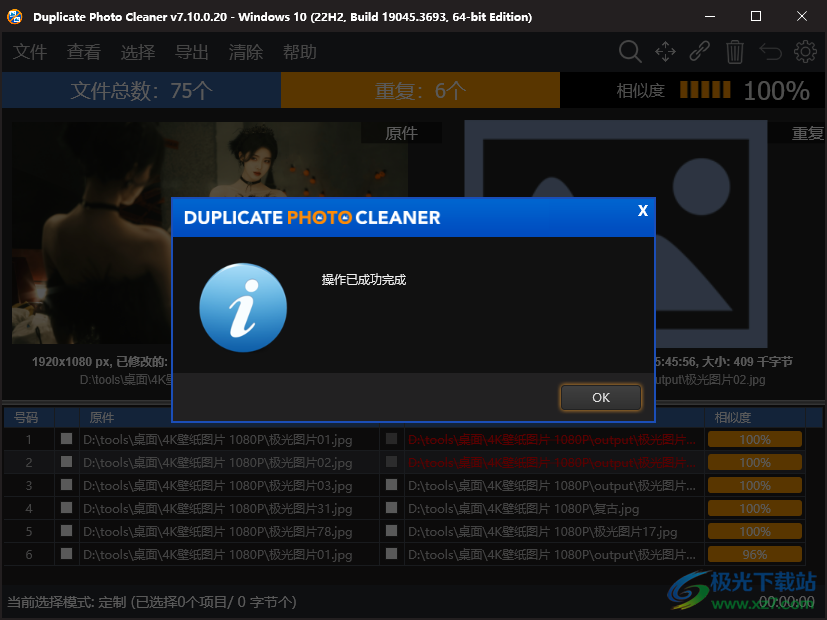
9、右側(cè)重復(fù)的圖像已經(jīng)全部刪除,用戶可以新建其他文件夾掃描

10、頂部提供自動(dòng)選擇功能,點(diǎn)擊選擇重復(fù)就可以勾選全部重復(fù)圖像,也可以勾選原件

11、可以將列表的名字導(dǎo)出TXT,方便以后比較重復(fù)文件所在的地址

更新日志
版本:7.10.0.20 - 2022 年 9 月 1 日
變化:
DPC 便攜式版本現(xiàn)已推出
小錯(cuò)誤修復(fù)和改進(jìn)
版本:7.9.0.18 - 2022 年 8 月 11 日
變化:
新的掃描模式:Lightroom Classic
在 Windows 版本中添加了一個(gè)新選項(xiàng)“盡可能用 NTFS 硬鏈接替換重復(fù)項(xiàng)”。當(dāng)此選項(xiàng)打開并且用戶選擇“替換為符號(hào)鏈接”時(shí),DPC 將嘗試使用 NTFS 硬鏈接而不是符號(hào)鏈接。硬鏈接比符號(hào)鏈接更有效,并且它們不需要 DPC 以管理員權(quán)限運(yùn)行。另一方面,也有一些限制:
硬鏈接僅在 NTFS 卷上可用
鏈接的文件應(yīng)位于同一卷(磁盤)上
MultiView:顯示帶有紅色交叉文件名的已解析重復(fù)項(xiàng)
TreeView / MultiView:掃描結(jié)果現(xiàn)在按文件大小降序排序(默認(rèn))
應(yīng)用日志:在每次掃描之前,應(yīng)用程序設(shè)置將轉(zhuǎn)儲(chǔ)到日志中
Bug修復(fù):預(yù)覽圖片時(shí)應(yīng)用崩潰,分組結(jié)果時(shí)應(yīng)用卡住
下載地址
- Pc版
Duplicate Photo Cleaner(重復(fù)圖像清理) v7.10.0.20
本類排名
本類推薦
裝機(jī)必備
換一批- 聊天
- qq電腦版
- 微信電腦版
- yy語(yǔ)音
- skype
- 視頻
- 騰訊視頻
- 愛奇藝
- 優(yōu)酷視頻
- 芒果tv
- 剪輯
- 愛剪輯
- 剪映
- 會(huì)聲會(huì)影
- adobe premiere
- 音樂(lè)
- qq音樂(lè)
- 網(wǎng)易云音樂(lè)
- 酷狗音樂(lè)
- 酷我音樂(lè)
- 瀏覽器
- 360瀏覽器
- 谷歌瀏覽器
- 火狐瀏覽器
- ie瀏覽器
- 辦公
- 釘釘
- 企業(yè)微信
- wps
- office
- 輸入法
- 搜狗輸入法
- qq輸入法
- 五筆輸入法
- 訊飛輸入法
- 壓縮
- 360壓縮
- winrar
- winzip
- 7z解壓軟件
- 翻譯
- 谷歌翻譯
- 百度翻譯
- 金山翻譯
- 英譯漢軟件
- 殺毒
- 360殺毒
- 360安全衛(wèi)士
- 火絨軟件
- 騰訊電腦管家
- p圖
- 美圖秀秀
- photoshop
- 光影魔術(shù)手
- lightroom
- 編程
- python
- c語(yǔ)言軟件
- java開發(fā)工具
- vc6.0
- 網(wǎng)盤
- 百度網(wǎng)盤
- 阿里云盤
- 115網(wǎng)盤
- 天翼云盤
- 下載
- 迅雷
- qq旋風(fēng)
- 電驢
- utorrent
- 證券
- 華泰證券
- 廣發(fā)證券
- 方正證券
- 西南證券
- 郵箱
- qq郵箱
- outlook
- 阿里郵箱
- icloud
- 驅(qū)動(dòng)
- 驅(qū)動(dòng)精靈
- 驅(qū)動(dòng)人生
- 網(wǎng)卡驅(qū)動(dòng)
- 打印機(jī)驅(qū)動(dòng)
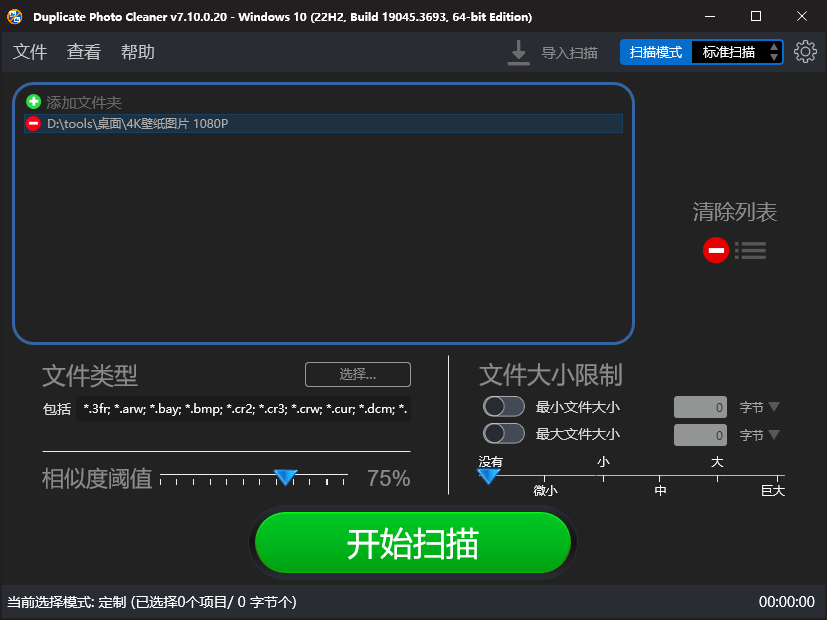

































網(wǎng)友評(píng)論